Dies ist eine alte Version des Dokuments!
Inhaltsverzeichnis
![]() TIPP: Achten Sie darauf, zunächst das Programm zu aktualisieren, um sicherzustellen dass die aktuellsten Neuerungen in den Zeugnisdruck miteinfliessen. Um die bestehende Programmversion zu aktualisieren, führen Sie im Menü 'Extras' den Befehl 'Programm updaten' aus und folgen Sie dem Assistenten.
TIPP: Achten Sie darauf, zunächst das Programm zu aktualisieren, um sicherzustellen dass die aktuellsten Neuerungen in den Zeugnisdruck miteinfliessen. Um die bestehende Programmversion zu aktualisieren, führen Sie im Menü 'Extras' den Befehl 'Programm updaten' aus und folgen Sie dem Assistenten.
Lernbericht
Lernbericht eröffnen, bearbeiten und drucken
Lernbericht eröffnen
Einen Lernbericht können Sie im Abschnitt 'Förderung' im Modul 'Lernberichte' eröfffnen:
- Die gewünschte Klasse und Schüler auswählen
- Den Befehl 'Neuer Lernbericht' aufrufen
- Ins Register 'Förderziele' wechseln
- Über den Befehl 'Neues Förderziel' können einzelne Ziele erfasst werden
Lernbericht bearbeiten
Wenn Ihre Schule die Datenbank einsetzt, ist es wichtig, dass Sie den veränderten Lernbericht speichern. Wenn Sie dann einen Lernbericht weiter bearbeiten möchten, müssen Sie diesen mit dem Befehl 'Lernbericht bearbeiten' wieder öffnen.
Wenn Sie dateiorientiert arbeiten, können Sie einen vorhandenen Lernbericht wie folgt verändern:
- Im Abschnitt 'Förderung' ins Modul 'Lernberichte' wechseln
- Die gewünschte Klasse und Schüler auswählen
- Gewünschten Lernbericht über das Auswahlfeld 'Lernbericht' auswählen
Lernbericht ausdrucken
Im Register 'Druckausgabe' finden Sie die Druckausgabe 'NW: Lernbericht' zum Ausdrucken.
Lernbericht dem Zeugnis anhängen
Wenn ein Lernbericht zu einem Zeugnisformular gehört und zusammen mit dem Zeugnis ausgedruckt werden soll, können Sie mittels der Option 'Für Zeugnisabgabe', den Lernbericht dem Zeugnis zuordnen. Somit wird beim Aufrufen des Zeugnisses der Lernbericht automatisch auch dargestellt.
- Ins Modul 'Lernberichte' wechseln
- Die gewünschte Klasse und Schüler auswählen
- Das Register 'Angaben zum Lernbericht' auswählen
- Die Checkbox 'Für Zeugnisabgabe' aktivieren
Wenn nun der Lernbericht im Modul 'Zeugnisse' nicht automatisch angehängt wird, muss noch die Option 'Lernberichte mitdrucken' aktiviert werden:
- Im Abschnitt 'Abschluss' ins Modul 'Zeugnisse' wechseln
- Das Register 'Druckausgaben' und die Druckausgabe 'NW: Zeugnis' aufrufen
- Den Befehl 'Ausdruck anpassen' ausführen
- Die Option 'Lernberichte mitdrucken' aktivieren und mit 'OK' bestätigen
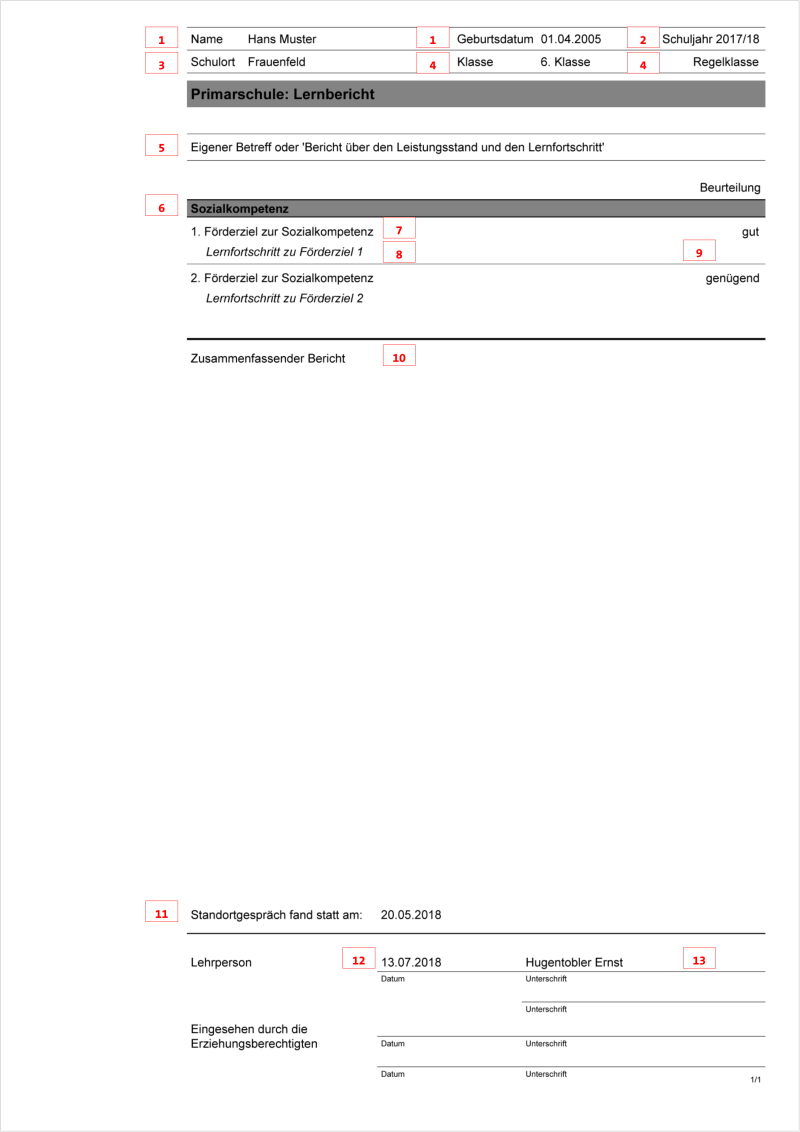
1) Schülerangaben
Fehlen Schülerdaten oder sind diese fehlerhaft, können Sie die Angaben wie folgt erfassen oder anpassen:
- Im Abschnitt 'Schüler/innen' in das Modul 'Schülerdaten' wechseln
- Die gewünschte Klasse auswählen
- Entsprechenden Schüler markieren
- Den Befehl 'Ändern' aufrufen (oder alternativ den Schüler doppelklicken)
- Im Register 'Daten' gewünschte Änderungen vornehmen
- Mit 'OK' die Eingaben bestätigen und das Dialogfenster schliessen
2) Schuljahr
Das Schuljahr kann beim Erstellen einer neuen Lehrerdatei erfasst werden. Nachträglich lassen sich die Angaben wie folgt anpassen:
- Den Befehl 'Einstellungen' aufrufen
- Das Register 'Datei' auswählen
- Die Auswahlliste auf 'Semester' umstellen
- Unter dem Punkt 'Schuljahr' den entsprechenden Wert korrigieren (das Format beibehalten!)
![]() WICHTIG: Wenn Ihre Schule die Datenbank einsetzt, muss der Administrator das Schuljahr über das Modul 'Semester' einstellen oder ändern.
WICHTIG: Wenn Ihre Schule die Datenbank einsetzt, muss der Administrator das Schuljahr über das Modul 'Semester' einstellen oder ändern.
3) Schulort
Der Schulort kann beim Erstellen einer neuen Lehrerdatei (oder Datenbank) erfasst werden und gehört deshalb zu den Grundeinstellungen. Nachträglich wird er wie folgt angepasst:
- Den Befehl 'Einstellungen' aufrufen
- Das Register 'Datei' (oder 'Datenbank') auswählen
- Die Auswahlliste auf 'Schule' umstellen
- Unter dem Punkt 'Schulort' den entsprechenden Wert korrigieren bzw. erfassen
![]() TIPP: Wenn Sie mit der Datenbank arbeiten, kann der Administrator den Schulort auch bei der Schuleinheit im Modul 'Schuleinheiten' erfassen. So ist ein Schulort pro Schuleinheit möglich.
TIPP: Wenn Sie mit der Datenbank arbeiten, kann der Administrator den Schulort auch bei der Schuleinheit im Modul 'Schuleinheiten' erfassen. So ist ein Schulort pro Schuleinheit möglich.
4) Klassenangabe und Schulstufe
Die Klassenangabe und die Schulstufe werden gemäss der Klassenzuteilung der Lernenden ausgegeben, wobei die Klassendefinitionen auf Vorlageklassen beruhen. Um der Schulklasse eine neue Vorlageklasse zuzuteilen, gehen Sie wie folgt vor:
- Im Abschnitt 'Klassen' in das gleichnamige Modul wechseln
- Das Register 'Schulklassen' auswählen
- Entsprechende Klasse markieren
- Den Befehl 'Ändern' aufrufen (oder die Klasse doppelklicken)
- Ins Register 'Grunddaten' wechseln
- Den Befehl 'Wechseln' aufrufen
- Wählen Sie nun aus den Vorlageklassen die korrekte Klassenvorlage für Ihre Klasse aus
Sollte die benötigte Vorlage nicht vorhanden sein, lesen Sie unter www.LehrerOffice.ch/wiki > Module > Klassen im Kapitel 'Vorlagen' die detaillierte Anleitung weiter.
5) Betreff gemäss Lernbericht
Für einen Lernbericht kann ein Betreff erfasst werden. Wird kein Text im entsprechenden Feld erfasst, erscheint der Betreff 'Bericht über den Leistungsstand und den Lernfortschritt'. Dieser kann wie folgt verändert werden:
- Im Abschnitt 'Förderung' in das Modul 'Lernberichte' wechseln
- Entsprechende Klasse und Schüler auswählen
- Im Auswahlfeld 'Lernbericht' den gewünschten Lernbericht aufrufen
- Ins Register 'Angaben zum Lernbericht' wechseln
- Im Eingabefeld unter dem Datum die gewünschte Eingabe vornehmen
6) Fach- oder Kompetenzbereich
Jedes Förderziel wird einem Fach- oder Kompetenzbereich zugeteilt. Dieser Bereich kann wie folgt definiert werden:
- Im Abschnitt 'Förderung' in das Modul 'Lernberichte' wechseln
- Entsprechende Klasse und Schüler auswählen
- Allenfalls über den Befehl 'Neuer Lernbericht' einen Lernbericht erstellen
- Ansonsten über das Auswahlfeld 'Lernbericht' den gewünschten Lernbericht aufrufen
- Ins Register 'Förderziele' wechseln
- Den Befehl 'Neues Förderziel' aufrufen oder bestehendes Förderziel doppelklicken
- Im neu geöffneten Dialogfenster ins Register 'Förderziel' wechseln
- Im Feld 'ICF-Aktivitätsbereich oder Fachbereich' kann das Fach oder Kompetenzbereich ausgewählt werden
7) Lernziele / Förderziele
Jedem Fach- und Kompetenzbereich können mehrere Förderziele zugeteilt werden. Ein Förderziel kann wie folgt erfasst werden:
- Im Abschnitt 'Förderung' in das Modul 'Lernberichte' wechseln
- Entsprechende Klasse und Schüler auswählen
- Allenfalls über den Befehl 'Neuer Lernbericht' einen Lernbericht erstellen
- Ansonsten über das Auswahlfeld 'Lernbericht' den gewünschten Lernbericht aufrufen
- Ins Register 'Förderziele' wechseln
- Den Befehl 'Neues Förderziel' aufrufen oder bestehendes Förderziel doppelklicken
- Im neu geöffneten Dialogfenster ins Register 'Förderziel' wechseln
- Im Feld 'Förderziel' kann das entsprechende Ziel erfasst werden
![]() TIPP: Wenn Sie bereits Förderziele im Modul 'Förderplanung' erfasst haben, werden diese zur Auswahl vorgeschlagen. Möchten Sie trotzdem ein neues Förderziel erfassen, wählen Sie die Option 'nachfolgend manuell erfassen' aus und schliessen mit 'ok'.
TIPP: Wenn Sie bereits Förderziele im Modul 'Förderplanung' erfasst haben, werden diese zur Auswahl vorgeschlagen. Möchten Sie trotzdem ein neues Förderziel erfassen, wählen Sie die Option 'nachfolgend manuell erfassen' aus und schliessen mit 'ok'.
8) Lernzielerreichung (Lernfortschritte)
Zu jedem Förderziel können die Lernfortschritte dokumentiert werden. Die Lernfortschritte werden wie folgt erfasst:
- Im Abschnitt 'Förderung' in das Modul 'Lernberichte' wechseln
- Entsprechende Klasse und Schüler auswählen
- Allenfalls über den Befehl 'Neuer Lernbericht' einen Lernbericht erstellen
- Ansonsten über das Auswahlfeld 'Lernbericht' den gewünschten Lernbericht aufrufen
- Ins Register 'Förderziele' wechseln
- Den Befehl 'Neues Förderziel' aufrufen oder bestehendes Förderziel doppelklicken
- Im neu geöffneten Dialogfenster ins Register 'Lernfortschritte' wechseln
- Im Feld 'Zusammenfassung der Lernfortschritte' können die entsprechenden Fortschritte eingetragen werden
9) Beurteilung
Die Beurteilung des Förderziels kann nachträglich wie folgt erfasst werden:
- Im Abschnitt 'Förderung' in das Modul 'Lernberichte' wechseln
- Entsprechende Klasse und Schüler auswählen
- Allenfalls über den Befehl 'Neuer Lernbericht' einen Lernbericht erstellen
- Ansonsten über das Auswahlfeld 'Lernbericht' den gewünschten Lernbericht aufrufen
- Ins Register 'Förderziele' wechseln
- Den Befehl 'Neues Förderziel' aufrufen oder bestehendes Förderziel doppelklicken
- Im neu geöffneten Dialogfenster ins Register 'Förderziel' wechseln
- Im Feld 'Beurteilung' kann die gewünschte Beurteilung 'erreicht', 'teilweise erreicht' oder 'nicht erreicht' ausgewählt werden
![]() TIPP: Wenn Sie unter Punkt 6. ein neues Förderziel für den Lernbericht erstellen, und bereits Förderziele im Modul 'Förderplanung' erfasst sind, werden diese zur Auswahl vorgeschlagen. Möchten Sie trotzdem ein neues Förderziel erfassen, wählen Sie die Option 'nachfolgend manuell erfassen' aus und schliessen mit 'ok'.
TIPP: Wenn Sie unter Punkt 6. ein neues Förderziel für den Lernbericht erstellen, und bereits Förderziele im Modul 'Förderplanung' erfasst sind, werden diese zur Auswahl vorgeschlagen. Möchten Sie trotzdem ein neues Förderziel erfassen, wählen Sie die Option 'nachfolgend manuell erfassen' aus und schliessen mit 'ok'.
10) Bemerkungen / zusammenfassender Bericht
Die Bemerkungen oder einen Situationsbericht können Sie wie folgt erfassen:
- Im Abschnitt 'Förderung' in das Modul 'Lernberichte' wechseln
- Entsprechende Klasse und Schüler auswählen
- Allenfalls über den Befehl 'Neuer Lernbericht' einen Lernbericht erstellen
- Ansonsten über das Auswahlfeld 'Lernbericht' den gewünschten Lernbericht aufrufen.
- Ins Register 'Angaben zum Lernbericht' wechseln
- Im Feld 'Zusammenfassung' kann der entsprechende Text erfasst werden
11) Datum des Standortgesprächs
Das Datum, welches im Formular als Datum des Standortgesprächs ausgewiesen wird, entspricht dem entsprechenden Eintrag im Modul 'Zeugnisse'. Dieses kann wie folgt eingetragen werden:
- Im Abschnitt 'Abschluss' ins Modul 'Zeugnisse' wechseln
- Das Register 'Notenliste' wählen
- Entsprechende Klasse und den Schüler auswählen
- Das Feld 'Standortgespräch' markieren
- Den Befehl 'Eintrag ändern' ausführen (oder alternativ das Feld doppelklicken)
- Im Feld 'Zeugniseintrag' das gewünschte Datum erfassen
12) Druckdatum des Lernberichts
Das Datum des Lernberichts wird wie folgt gesetzt:
- Im Bereich 'Förderung' ins Modul 'Lernberichte' wechseln
- Entsprechende Klasse, Schüler und Lernbericht auswählen
- Das Register 'Angaben zum Lernbericht' wählen
- Neben dem Datumsfeld über das Kalendersymbol das gewünschte Datum erfassen oder verändern
13) Verantwortliche Lehrperson
Um den Namen der Klassenlehrperson mitdrucken zu können, ist zweien Voraussetzungen zu entsprechen: Zum einen muss die Lehrperson im Modul 'Adressen' erfasst sein, und zum anderen muss diese Lehrperson der richtigen Klasse zugeordnet sein.
Um eine Lehrperson ins Modul 'Adressen' aufzunehmen oder einen Adresssatz anzupassen, gehen Sie wie folgt vor:
- Im Abschnitt 'Allgemeines' in das Modul 'Adressen' wechseln
- Die Kategorie 'Lehrpersonen' auswählen
- Den Befehl 'Neue Adresse' ausführen um eine neue Adresse zu erfassen
- Bei einer bestehenden Adresse den entsprechenden Namen markieren und über den Befehl 'Ändern' (oder durch einen Doppelklick) das Dialogfenster öffnen und die nötigen Änderungen vornehmen.
Um eine Lehrperson der richtigen Klasse zuzuordnen, ist das Vorgehen wie folgt:
- Im Abschnitt 'Klassen' in das gleichnamige Modul wechseln
- Gewünschte Klasse suchen und markieren
- Den Befehl 'Ändern' ausführen (oder die Klasse doppelklicken)
- Im Register 'Unterricht' über die Auswahlliste die gewünschte Lehrperson auswählen
![]() TIPP: Die Unterschriftszeilen der Klassen- sowie der Förderlehrperson werden standardmässig im Lernbericht aufgeführt. Über den Befehl 'Ausdruck anpassen' in der Druckausgabe können diese bei Bedarf ausgeblendet oder weitere Unterschriftszeilen eingeblendet werden.
TIPP: Die Unterschriftszeilen der Klassen- sowie der Förderlehrperson werden standardmässig im Lernbericht aufgeführt. Über den Befehl 'Ausdruck anpassen' in der Druckausgabe können diese bei Bedarf ausgeblendet oder weitere Unterschriftszeilen eingeblendet werden.
Lehrperson drucken/nicht mitdrucken
Ob der Name der Lehrperson auf dem Lernbericht gedruckt wird oder nicht, lässt sich über folgende Option steuern:
- Im Abschnitt 'Förderung' ins Modul 'Lernberichte' wechseln
- Entsprechende Klasse, Schüler und Lernbericht auswählen
- Das Register 'Druckausgaben' wählen
- Die Druckausgabe 'TG: Lernbericht' aufrufen
- Den Befehl 'Ausdruck anpassen' aufrufen
- Den Punkt 'Optionen' markieren
- Die Option 'Name der Klassenlehrperson mitdrucken' ein- bzw. ausschalten